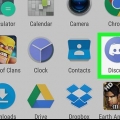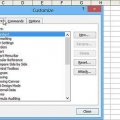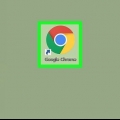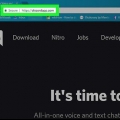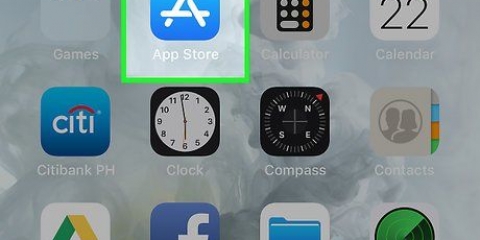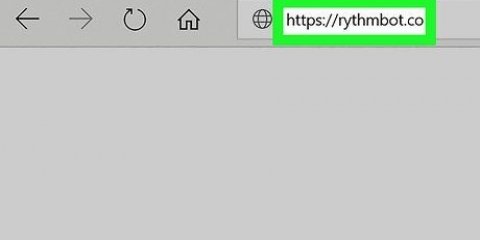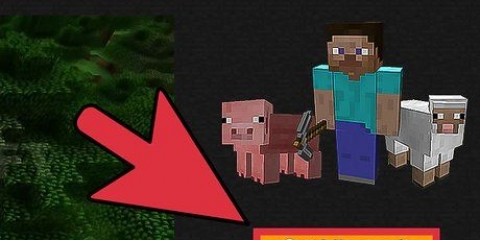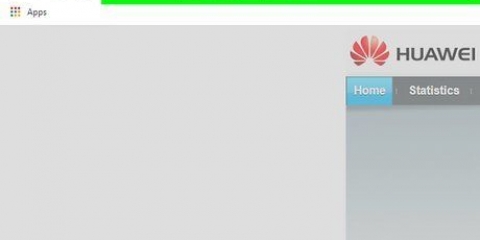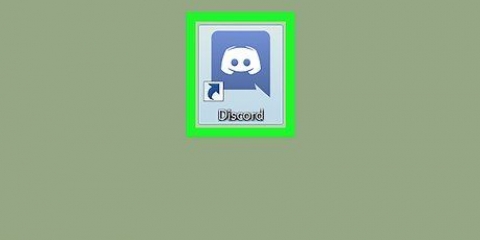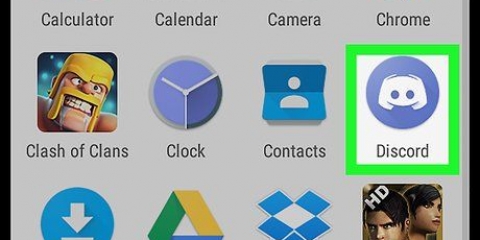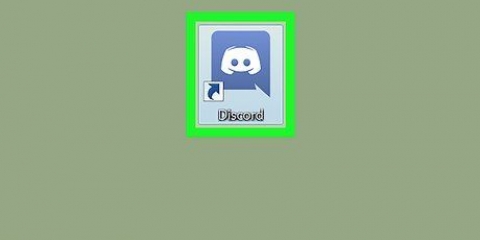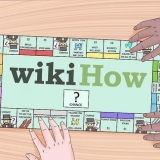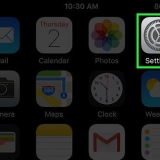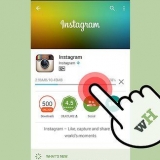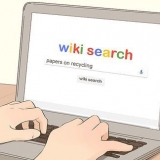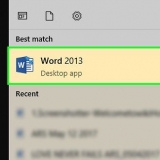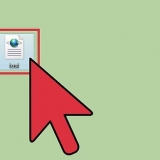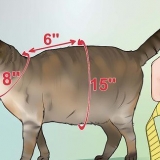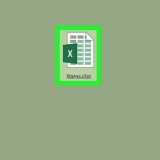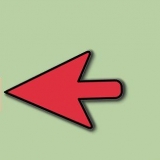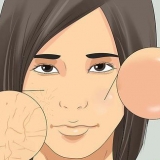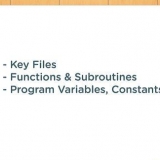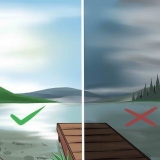Vous pouvez créer des emoji à partir de n`importe quelle image ou utiliser des applications gratuites, telles que imoji et Bitmoji, ou un programme en ligne, tel que PiZap. Les emojis personnalisés ne peuvent être utilisés que sur le serveur sur lequel ils sont téléchargés. Si vous essayez de télécharger un emoji que vous avez téléchargé depuis un autre serveur Discord, vous obtenez une erreur.
Vous pouvez télécharger jusqu`à 50 emojis personnalisés par serveur. Discord triera vos emojis personnalisés par serveur afin que vous puissiez les trouver facilement.
Créez des emoji personnalisés pour discord sur un pc ou un mac
Ce tutoriel vous apprendra comment télécharger vos propres emoji sur un serveur Discord depuis un PC ou un Mac.
Pas

1. Ouvrir Discord. Une fois téléchargée et installée, il s`agit de l`application avec une icône souriante en forme de crabe bleu. Si vous travaillez avec Windows, c`est dans le menu Windows. Sur un Mac, accédez au Dock ou regardez dans le Launchpad.

2. Sélectionnez un serveur. Les serveurs peuvent être trouvés sur le côté gauche de l`écran. Tout emoji que vous téléchargez ne peut être utilisé que sur le serveur que vous avez sélectionné.

3. Cliquer sur. Cela peut être trouvé en haut de l`écran, à droite du nom du serveur.

4. Cliquez sur Paramètres du serveur. Vous le trouverez dans la colonne de gauche.

5. Cliquez sur Emoji. Vous pouvez également le trouver dans la colonne de gauche.

6. Cliquez sur Télécharger Emoji. C`est le bouton bleu en haut à droite de l`écran.

sept. Sélectionnez les emoji à télécharger. Pour de meilleurs résultats, choisissez des images d`au moins 128 x 128 pixels. Après le téléchargement, ils seront mis à l`échelle à 32 x 32 pixels.

8. Cliquez sur Ouvrir ou Enregistrer. Votre emoji va maintenant être envoyé au serveur Discord.
Articles sur le sujet "Créez des emoji personnalisés pour discord sur un pc ou un mac"
Оцените, пожалуйста статью
Similaire
Populaire